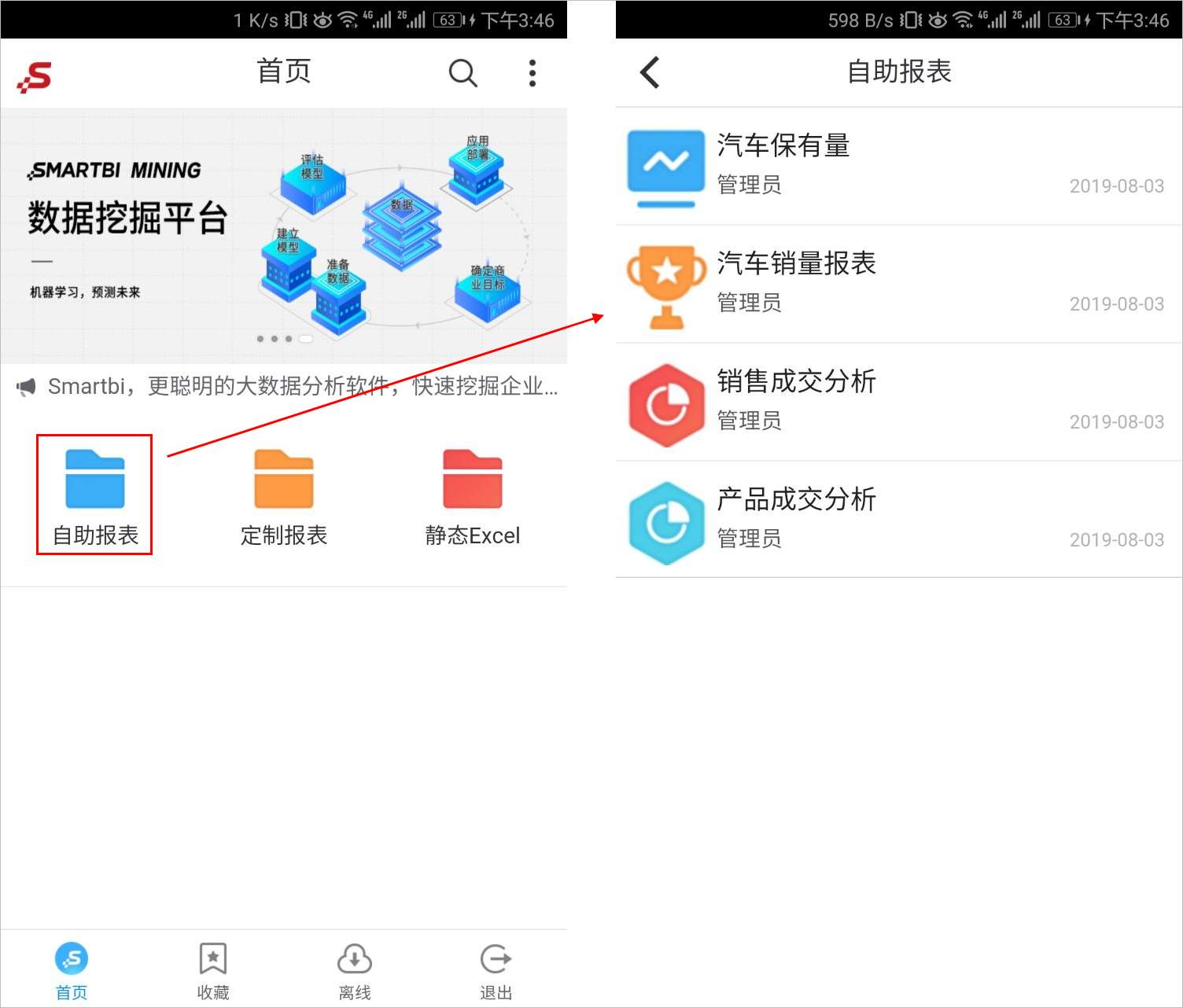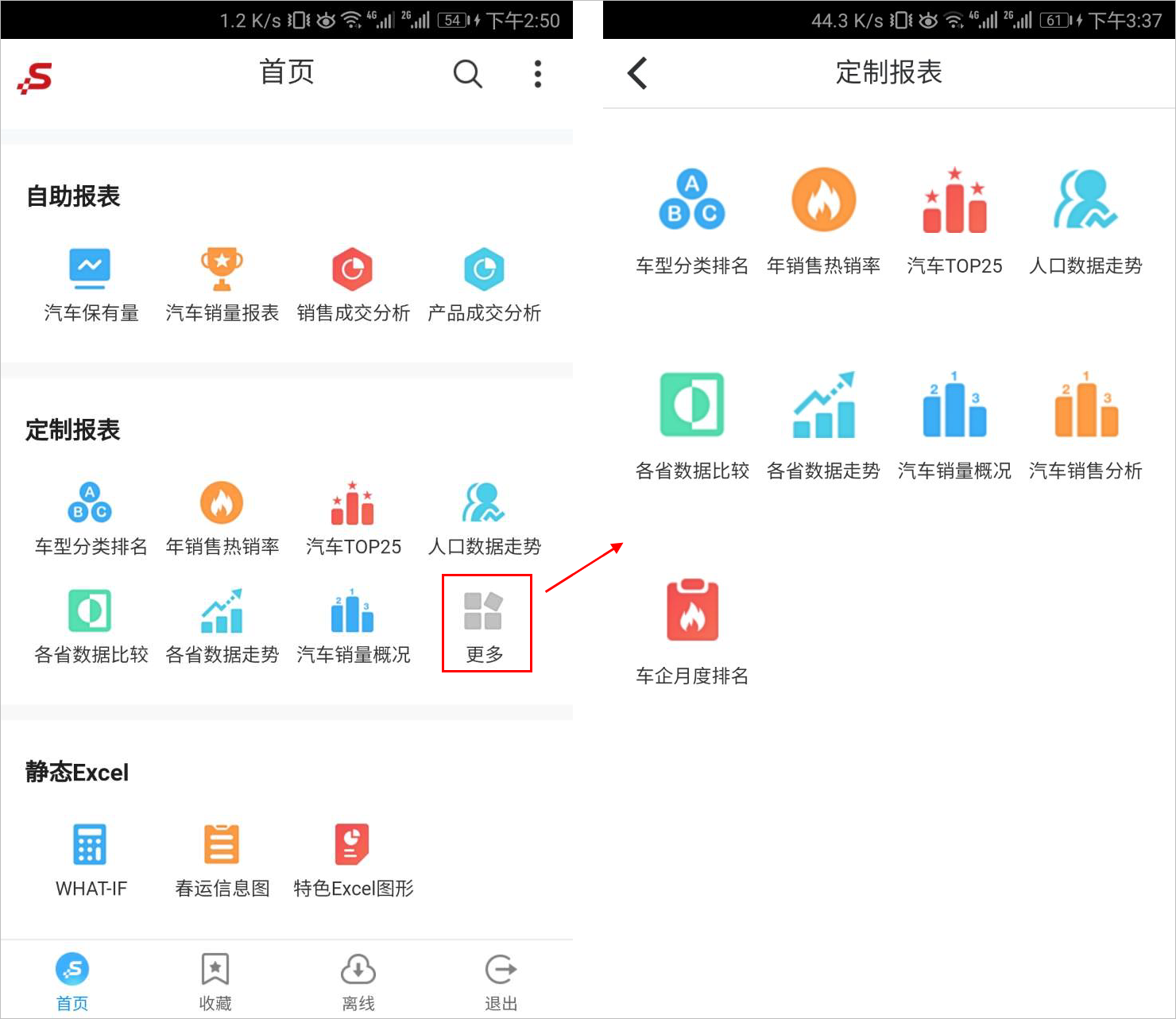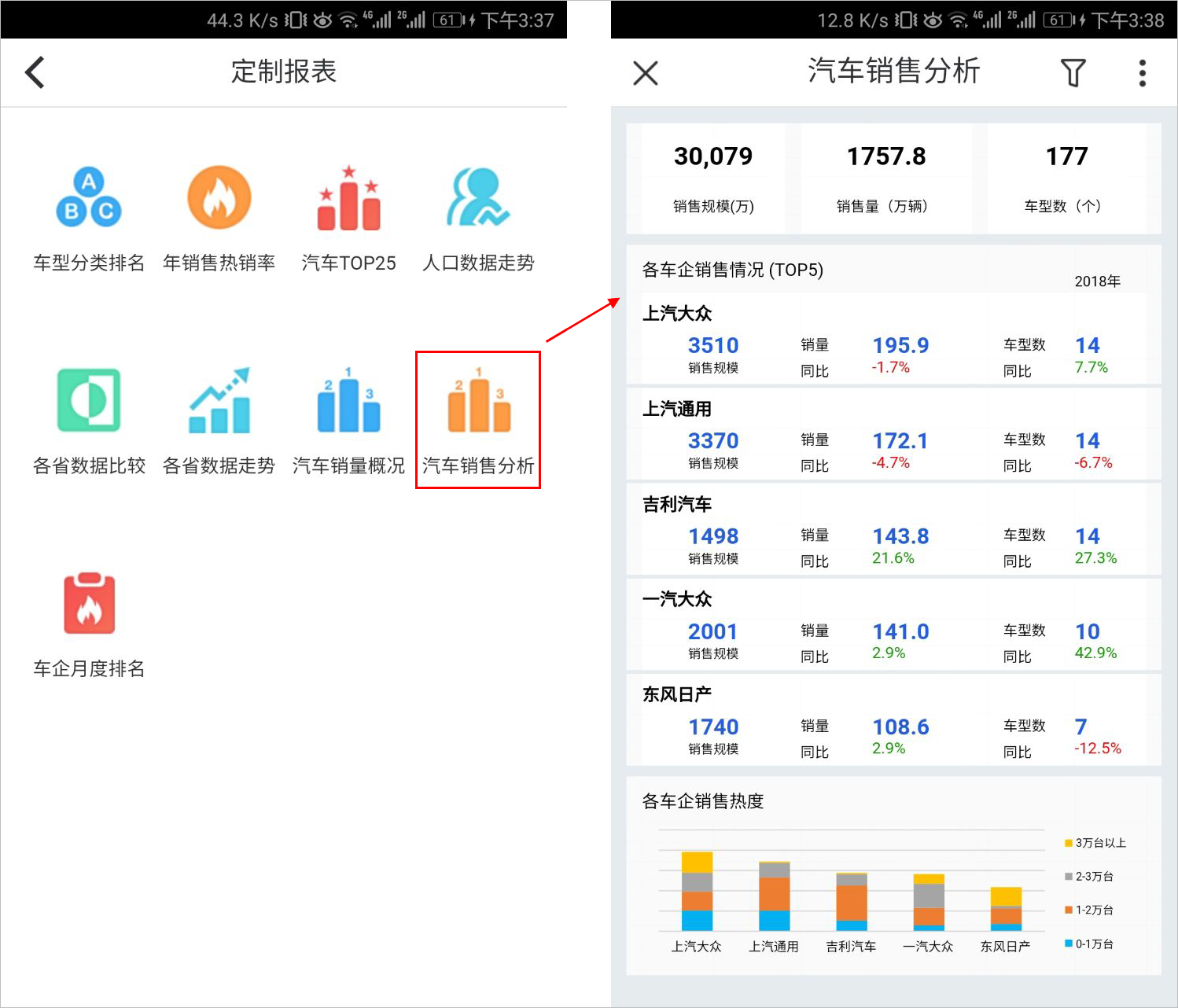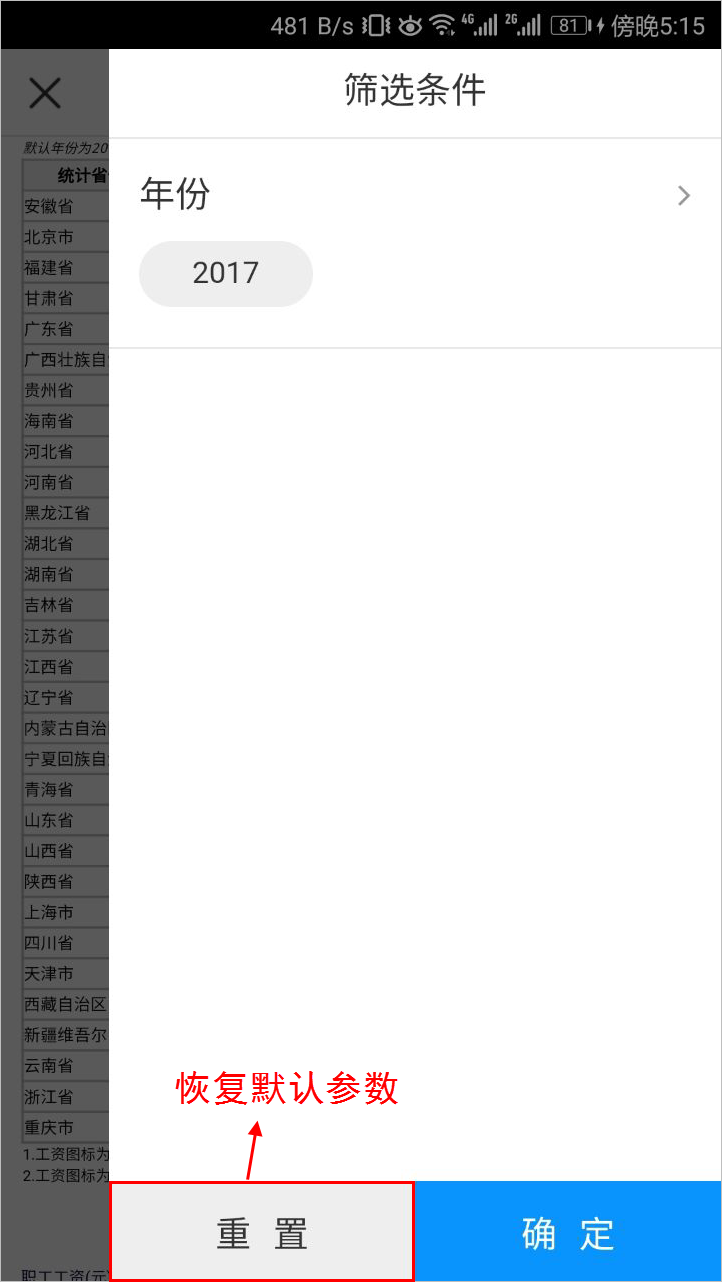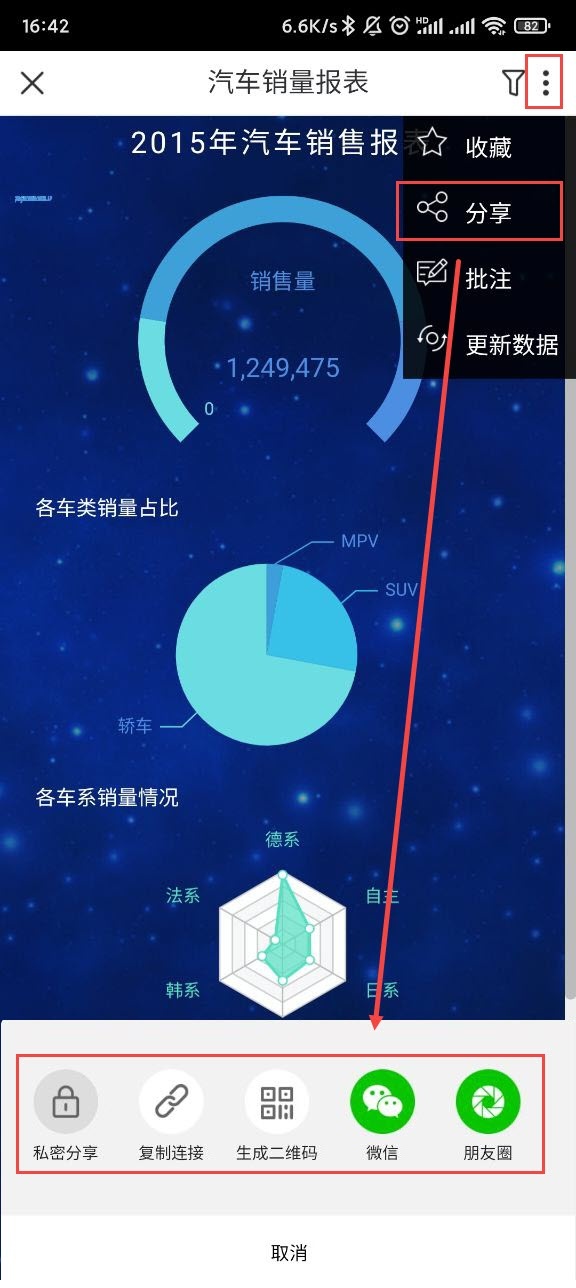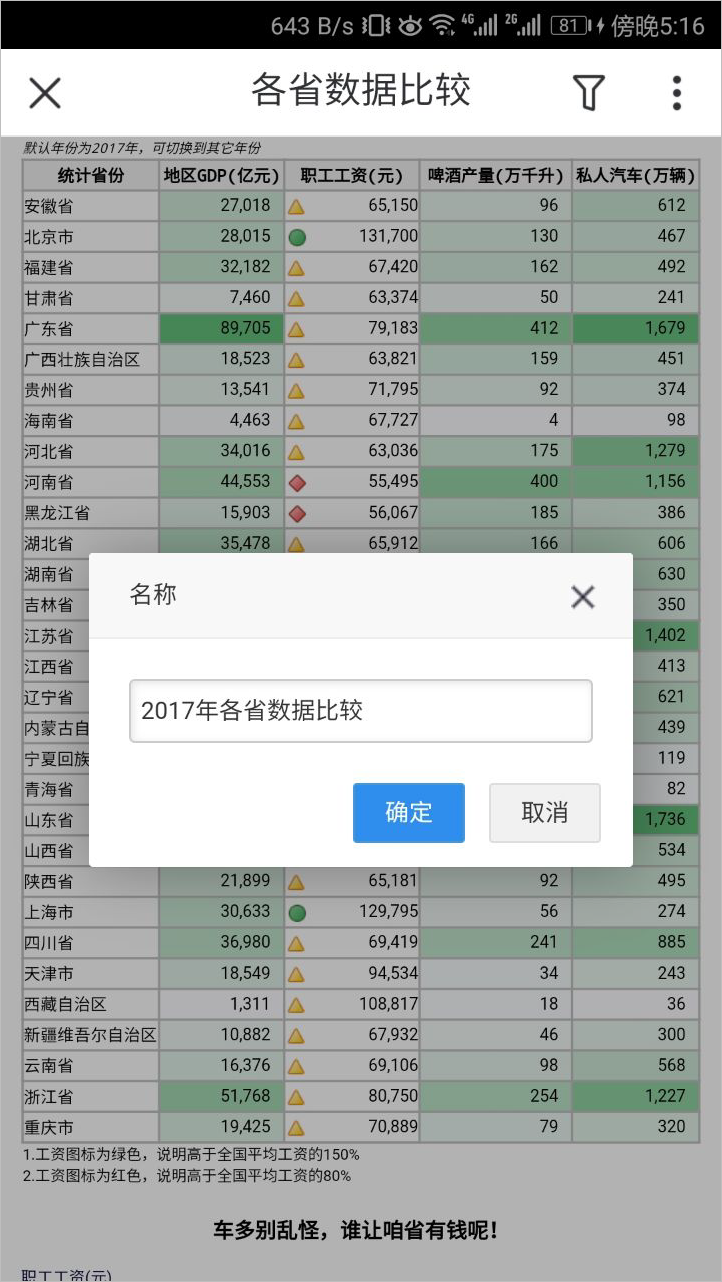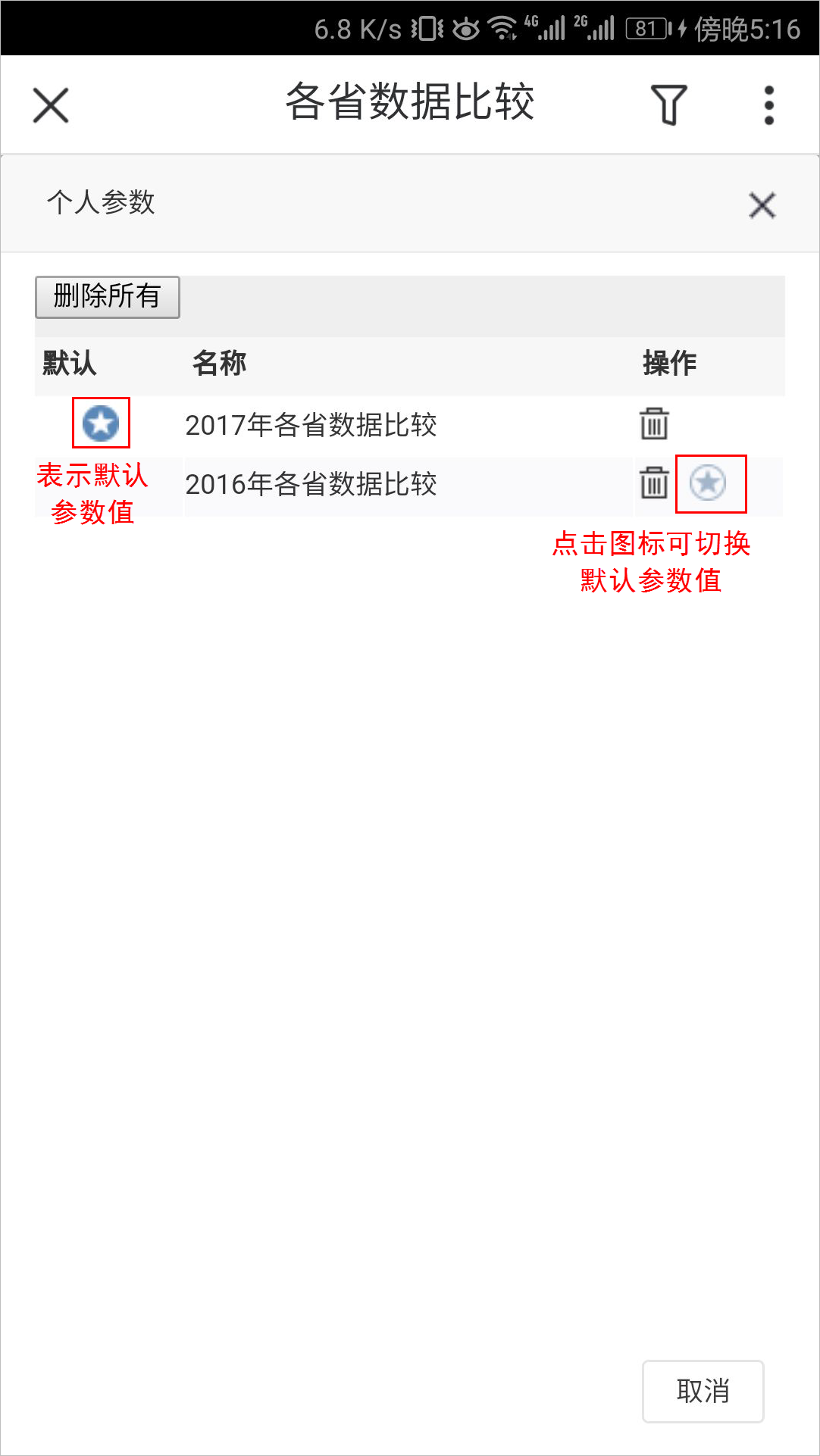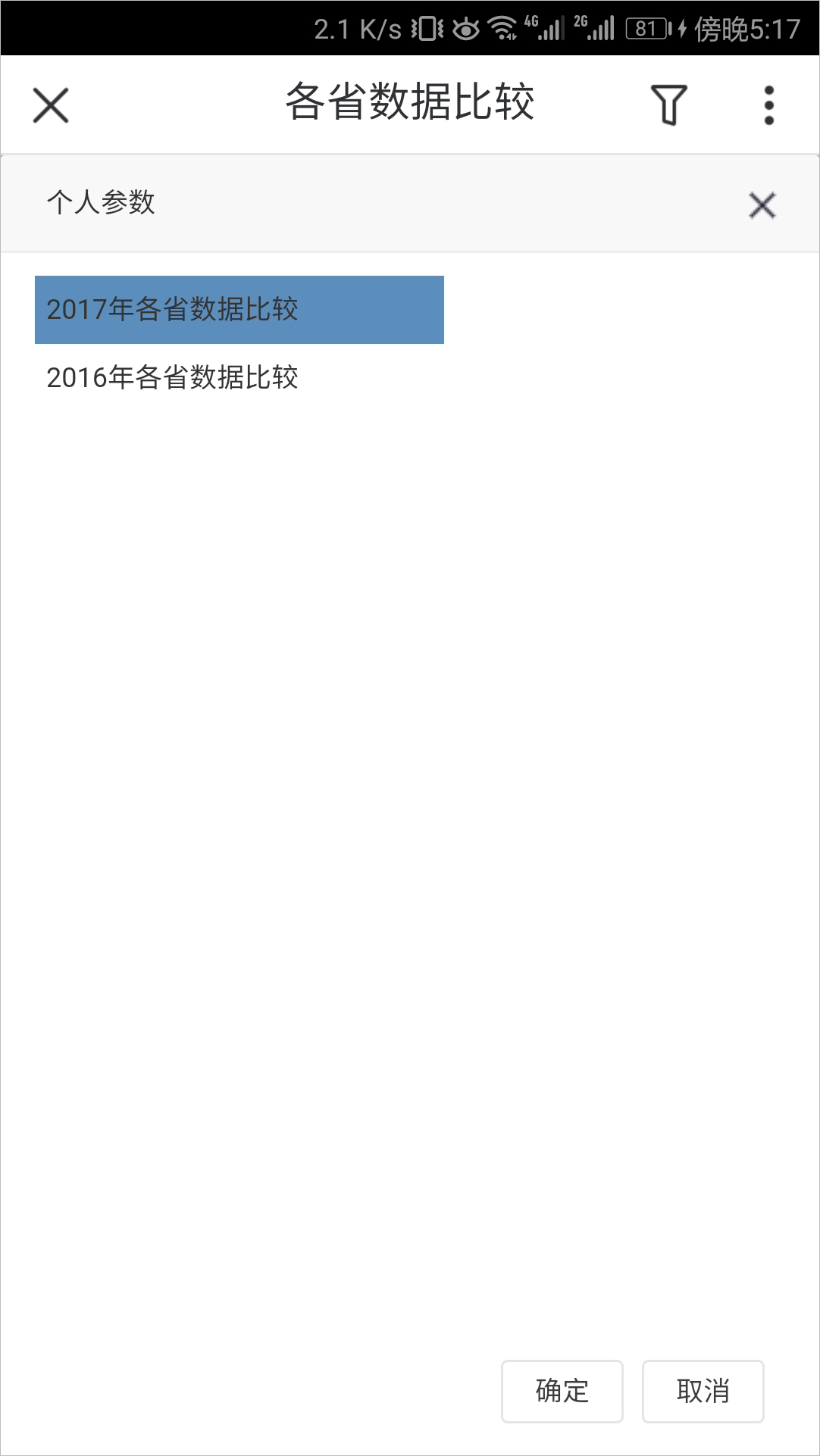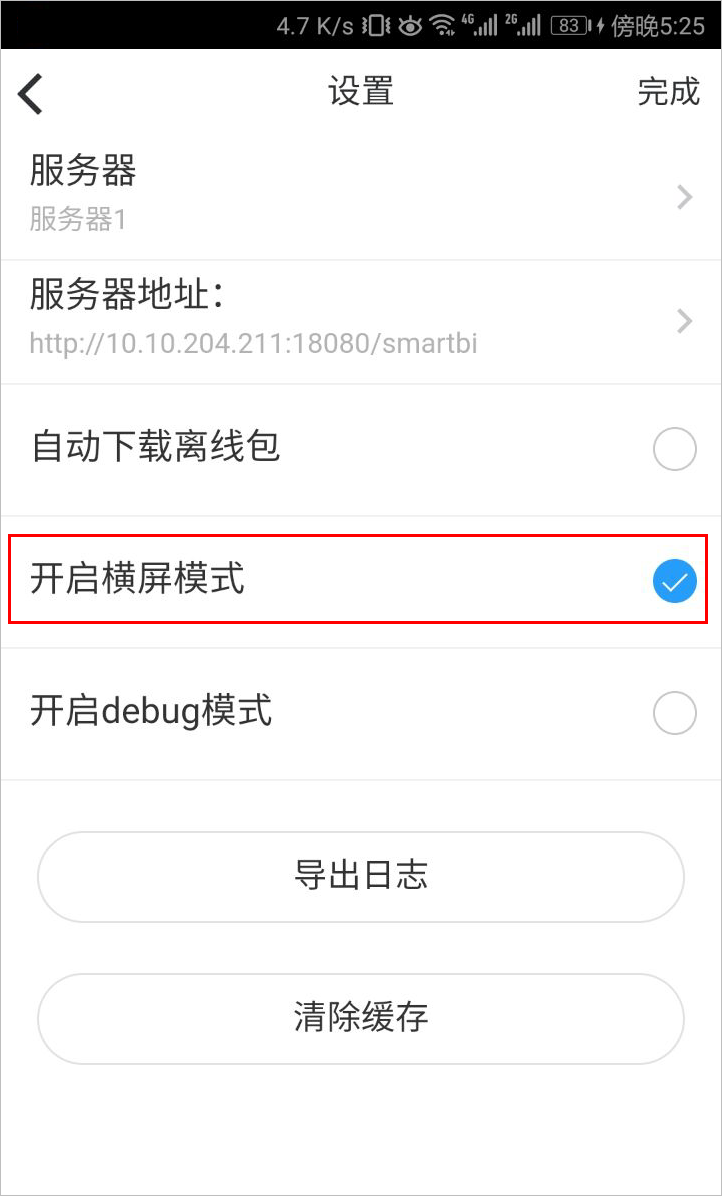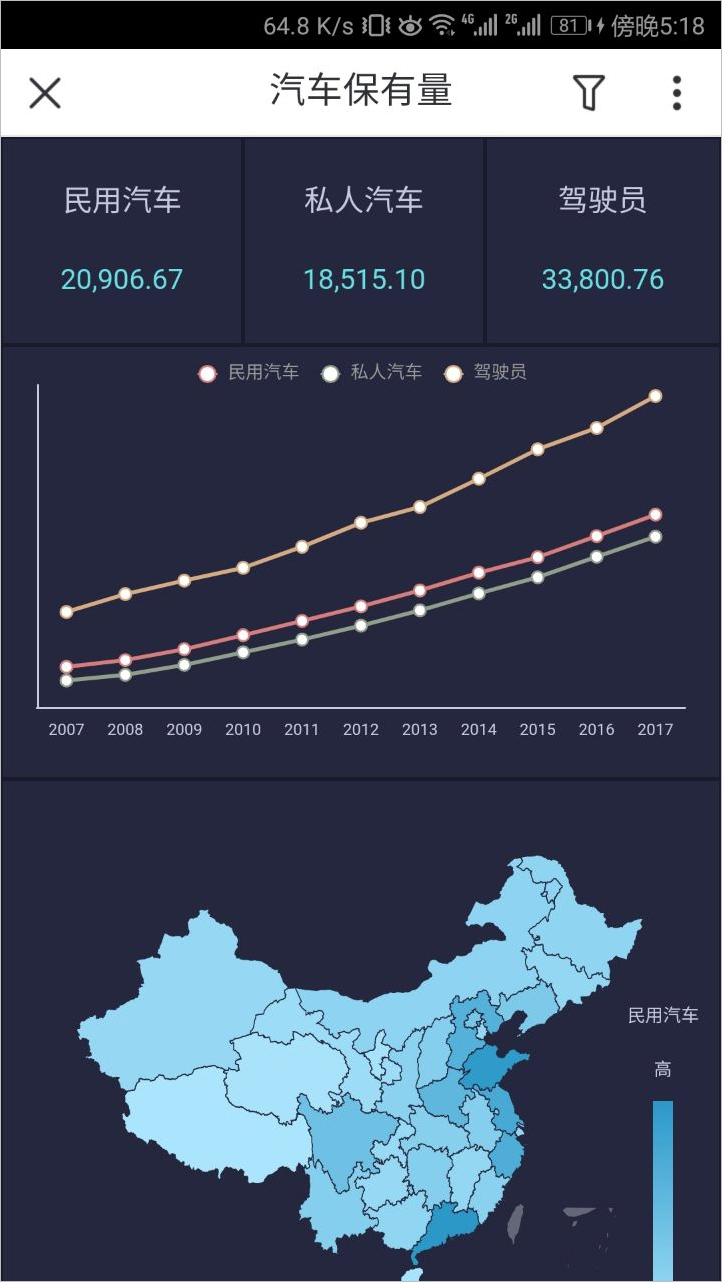首页菜单
默认风格
- 点击目录,则会以列表的形式展示目录下的资源:
- 点击报表,则打开报表进行浏览:
分组风格
- 点击 更多,则进入该组展开界面:
- 点击报表,则打开报表进行浏览:
浏览资源
点击“各省数据比较”报表资源进行浏览:
界面说明如下:
| 操作项 | 说明 | ||
|---|---|---|---|
| 关闭 | 关闭按钮(),用于关闭当前报表,返回到上一级页面。 | ||
| 筛选条件 | 筛选按钮()用于切换参数值,以侧滑的独立面板显示参数。 支持:下拉框、平铺、日期、文本输入框、下拉树等控件类型。 | ||
| 系统菜单 | 收藏 | 收藏报表,详情请参考 手机-收藏。 | |
| 分享 | 选择 分享 ,可复制链接、生成二维码或通过微信、朋友圈分享报表。 报表私密分享和公开分享一键切换,且与PC端的“公共链接”开关保持一致性。 | ||
| 离线 | 下载资源,以离线方式查看报表,详情请参考 手机-离线。 | ||
个人参数 | 保护当前参数 | 注:报表以在线方式打开,才存在个人参数。 该项用于保存当前参数组合记录。 如图为保存当前参数组合记录,并为其命名,如图: | |
| 管理用户参数 | 管理用户参数是指对参数组合记录项进行删除或默认项设置。 单击 管理用户参数 菜单,进入“个人参数”窗口,如下图所示: 该窗口中,有如下操作:
| ||
| 加载用户参数 | 用户可以随时切换所保存的参数组合记录项并刷新出数据。 单击 加载用户参数值 菜单,进入“个人参数”界面,选择参数组合记录项,单击 确定 按钮即可。 | ||
| 更新数据 | 刷新报表。 | ||
缩放浏览
当手机屏幕较小时,浏览者可以先将图形放大,再通过双指在图形上分开或者合拢的方式,放大或缩小数据项。效果如下:
横屏浏览
手机端打开报表默认是竖屏显示,系统支持设置报表跟随移动设备横屏显示。
IOS和安卓的横屏设置项“开启横屏模式”:
浏览报表时的横竖屏效果对比如下:
| 竖屏效果 | 横屏效果 |
|---|---|
1、该设置项只针对安卓设备、HarmonyOS设备和ios手机设备生效,并且只支持浏览报表时切换横竖屏;移动端首页、目录等不支持横屏;
2、这个横屏的开启,需要受到手机本身的方向锁定控制,意思是:必须要同时开启允许横屏设置和手机非锁定状态,横屏才能生效。